Tofaktor-pålogging: Forskjell mellom sideversjoner
Ingen redigeringsforklaring |
Ingen redigeringsforklaring |
||
| Linje 54: | Linje 54: | ||
Du kan selv endre hvilken metode som er standard for din bruker. Du kan fint legge til flere metoder slik at du har flere muligheter ved å trykke "Legg til metode".<br> | Du kan selv endre hvilken metode som er standard for din bruker. Du kan fint legge til flere metoder slik at du har flere muligheter ved å trykke "Legg til metode".<br> | ||
Dette styrer du via [https://account.activedirectory.windowsazure.com/Proofup.aspx?BrandContextID=O365&ruO365 denne siden]. Trykk Endre for å endre metode:<br> | Dette styrer du via [https://account.activedirectory.windowsazure.com/Proofup.aspx?BrandContextID=O365&ruO365 denne siden]. Trykk Endre for å endre metode:<br> | ||
[[File:MFA-Endtestd.png|400px]]<br> | [[File:MFA-Endtestd.png|400px]]<br><br> | ||
Deretter velger du ønsket metode - i dette eksemplet endrer vi til "Microsoft Authenticator - varsling".<br> | Deretter velger du ønsket metode - i dette eksemplet endrer vi til "Microsoft Authenticator - varsling".<br> | ||
[[File:MFA-Endtestd2.png|400px]]<br> | [[File:MFA-Endtestd2.png|400px]]<br><br> | ||
Etterpå kan vi se at standardmetoden nå er endret:<br> | Etterpå kan vi se at standardmetoden nå er endret:<br> | ||
[[File:MFA-Endtestd3.png|400px]] | [[File:MFA-Endtestd3.png|400px]] | ||
Sideversjonen fra 11. jun. 2020 kl. 11:57
Hvorfor bruker vi MFA?
IT-sikkerhetsbildet har endret seg mye de siste årene. Blant annet har det blitt vanskeligere å avsløre svindelforsøk der brukernavn og passord er på avveie.
Et av de mest effektive tiltakene er å innføre godkjenning med flere faktorer (MFA). UiB innfører nå MFA for alle ansatte og studenter. Dette vil i første omgang
innføres for tjenester knyttet til Office 365.
Hva er MFA?
MFA står for Multi Factor Authentication (godkjenning med flere faktorer) og betyr i prinsippet at du benytter to faktorer for å bekrefte din identitet ved pålogging.
Den ene faktoren er naturligvis passordet ditt og den andre faktoren er å bekrefte via enten SMS eller en App (Authenticator).
Dette gjør at dataene du har tilgang ved hjelp av din brukerprofil er 99,9 % mindre utsatt for risiko ved identitetstyveri.
Hvordan registrer jeg meg for MFA?
Når du fyller ut skjemaet som er linket til øverst på den blå knappen på denne siden vil du ved neste pålogging på en Office365 tjeneste som Teams, OneDrive eller
Officeportalen bli bedt om å sette opp MFA. Etter å ha fylt ut skjemaet er det anbefalt å logge ut av Office-sesjonen i nettleseren ved å gå til Officeportalen,
velge "Logg av/ "Sign out" på profilen din øverst til høyre - og deretter Logge inn igjen. Du blir da bedt om å sette opp MFA. Du velger påloggingsmetode(r) som vist
på følgende skjermbilde:
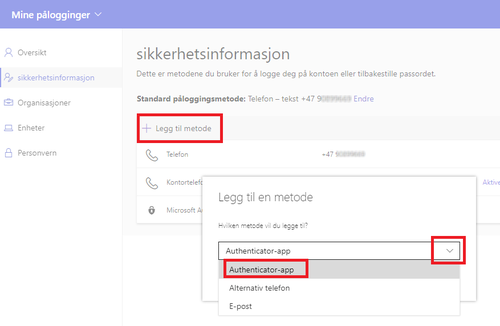
Det er anbefalt å benytte «Authenticator-app» som påloggingsmetode ettersom denne er mest brukervennlig.
Hvis du ønsker å bruke SMS som standard påloggingmetode velger du "Telefon" . Telefonnummeret du da legger inn her vil ikke
være tilgjengelig eller synlig for andre i andre sammenhenger. Dette er kun i bruk for å godkjenne din pålogging. Her vises oppsett med Authenticator appen.
Du får så spørsmål om å laste ned appen. Dette kan du gjøre ved å trykke lenken, eller finne den ved å klikke HER.
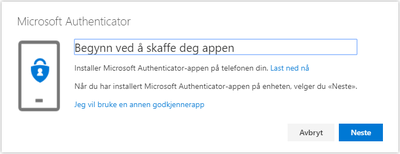
Deretter må du scanne koden som knytter appen mot din profil på Appen. Trykk Neste og start appen på din telefon.
Scan deretter QR-koden som kom opp på skjermen på din PC:
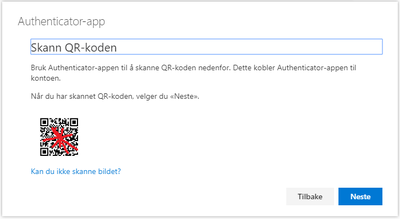
Dersom Authenticator appen ikke automatisk spør etter en kode, kan du trykke de tre prikkene oppe i høyre hjørne i apen og velge "Legg til konto"
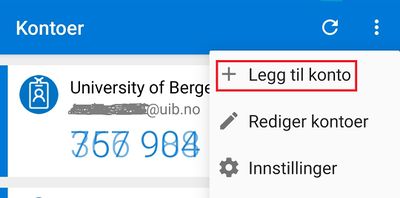
Deretter velger du "Jobb eller skolekonto" og scanner QR-koden fra din PC.
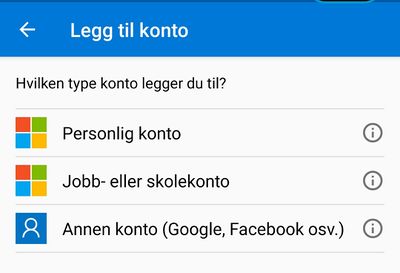
Du har nå satt opp Authenticator som en rask og enkel metode for å verifisere din identitet mot Office 365.
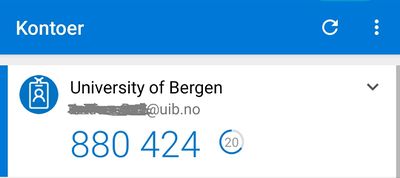
Når oppsettet er ferdig vil det utføres en liten test.
Ved bruk av Authentictor appen vil du også ha mulighet til å bekrefte pålogging med en smartklokke.
Dette støttes av de mest brukte smartklokkene som Apple Watch, WearOS (Android), Garmin og Samsung.
Merk: I noen tilfeller er du nødt til også å låse opp skjermen på mobiltelefonen for at bekreftelsen skal bli akseptert.
Betinget tilgang unntar MFA i gitte tilfeller
- Varighet på 30 dager per sesjon (Eksempel: Word, PowerPoint, nettleser). Hvis du bruker ulike nettlesere bli dette ulike sesjoner. Du skal derfor kunne slippe unna med én autentisering per 30 dager, per applikasjon.
- For maskiner som er klientdriftet vil vi på sikt kreve at benytter Windows Hello med PIN eller biometri som sammen med TPM fungerer som den andre faktoren.
Hvordan endrer jeg standard autentiseringsmetode?
Du kan selv endre hvilken metode som er standard for din bruker. Du kan fint legge til flere metoder slik at du har flere muligheter ved å trykke "Legg til metode".
Dette styrer du via denne siden. Trykk Endre for å endre metode:
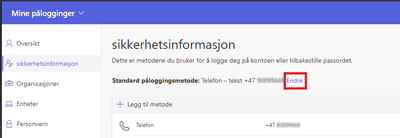
Deretter velger du ønsket metode - i dette eksemplet endrer vi til "Microsoft Authenticator - varsling".
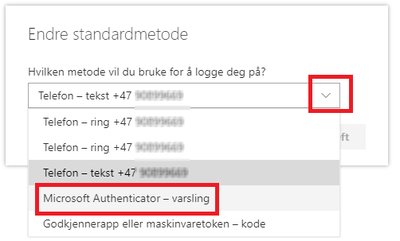
Etterpå kan vi se at standardmetoden nå er endret:

Hva hvis jeg glemmer mobiltelefonen hjemme?
Du vil sjelden bli spurt om MFA om du sitter på en maskin som er satt opp av IT-avdelingen.
Hva hvis jeg mister mobiltelefonen min?
Ta kontakt med BRITA (Brukerstøtte ved IT-avdelingen) snarest dersom du mister mobiltelefonen din.
For å reaktivere MFA mot en ny telefon vil du måtte følge veiledningen for førstegangsoppsett på nytt.
Nyttig info
- Kontoer med adminroller har allerede MFA.
- Vi anbefaler "Microsoft Authenticator" APP med ett trykks godkjenning for Android og iOS. Google Authenticator fungerer også, men da med sekssfifret kode og ikke ett trykk.
- Vi ønsker også å tilby USB-stick som et alternativ til Authenticator App. Gi en lyd hvis du vil være med å teste dette.
- Endringen er meldt her: https://bs.uib.no/?module=change&action=view&tid=8947
- Om ønskelig kan man også på forhånd bruke denne lenken for å sette opp ønsket metode og også laste ned og konfigurere appen:
https://account.activedirectory.windowsazure.com/Proofup.aspx?BrandContextID=O365&ruO365 - Samme lenke kan også benyttes for å endre standardvalg for godkjenning senere.
- Dersom du ønsker å vite mer om MFA kan du lese mer her.

